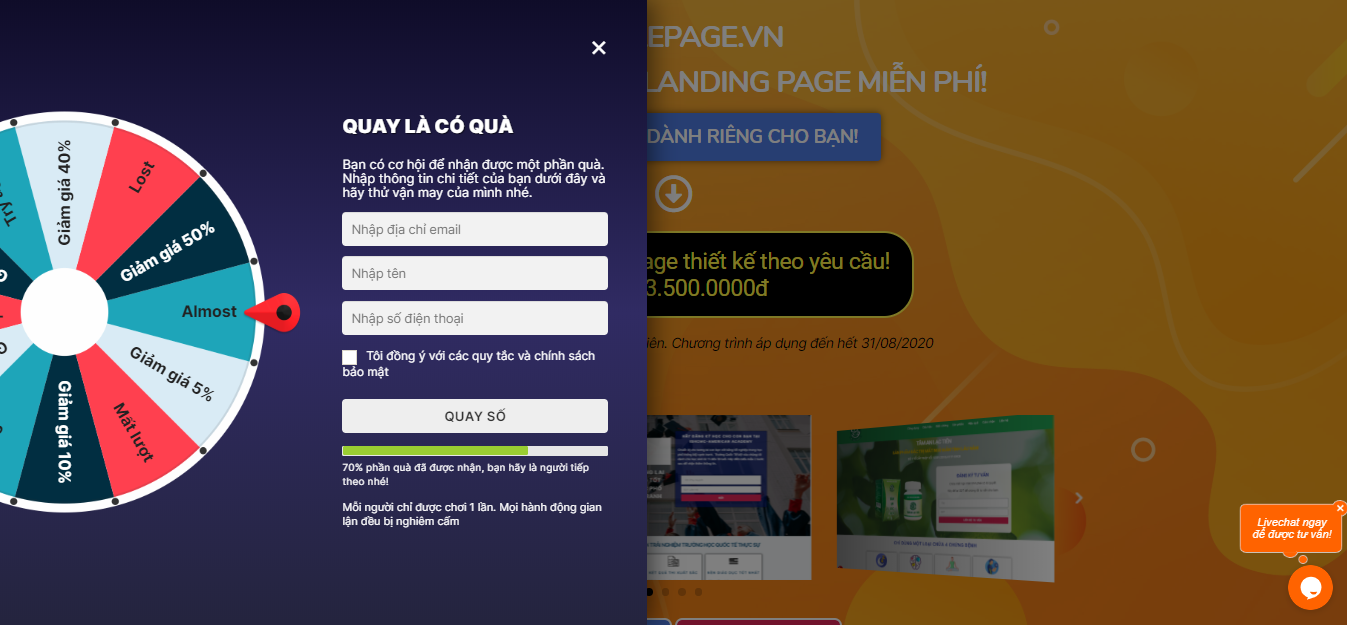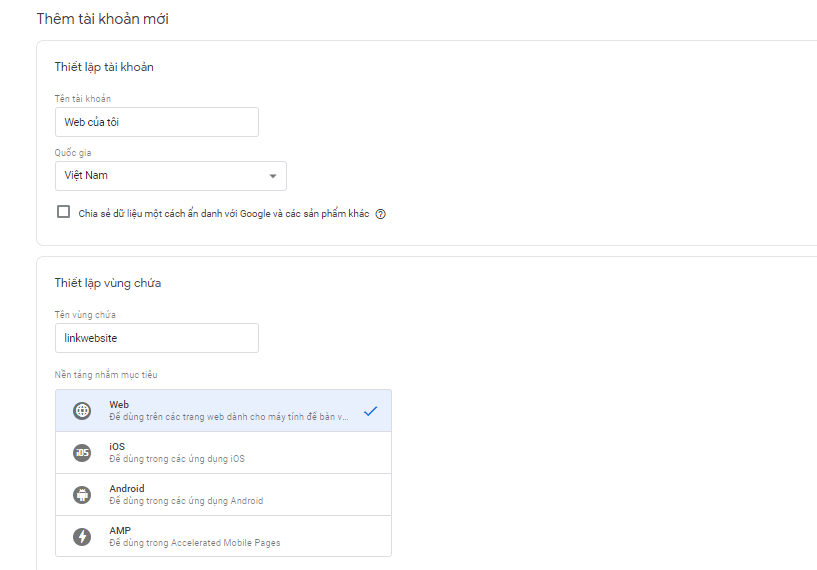Sau khi bạn đã hoàn thành thiết kế Simple Page, bạn cần cấu hình DNS tên miền của mình để chạy website chính thức.
Để thiết lập bản ghi CNAME trỏ tên miền của bạn vềSimple Pageta cần thực hiện các bước sau:
- Đầu tiên bạn phải đăng nhập trang quản lý tên miền của bạn -> Chọn tên miền muốn thiết lập CNAME -> Cập nhật bản ghi cho tên miền.
Sử dụng tên miền chính
Nếu bạn muốn sử dụng tên miền chính, vui lòng cấu hình theo các giá trị sau:
- B1:Khai báo bản ghi CNAME
– Tên bản ghi: @ hoặc tên miền của bạn
– Loại bản ghi (type): CNAME
– Giá trị bản ghi: simpleweb.vn
– Sau khi điền xong các trường thì lưu bản ghi lại
*Trường hợp nếu nhà cung cấp không cho trỏ CName với domain chính thì bạn trỏ nameserver về Cloudflare.com rồi thực hiện trỏ cName như phần Trỏ tên miền quan CloudFlare bên dưới nhé.

hoặc

- B2:Hoàn thành việc tạo bản ghi CNAME tên miền cho Simple Page, ta quay lại trang quản lý Simple Page để xác thực tên miền của mình
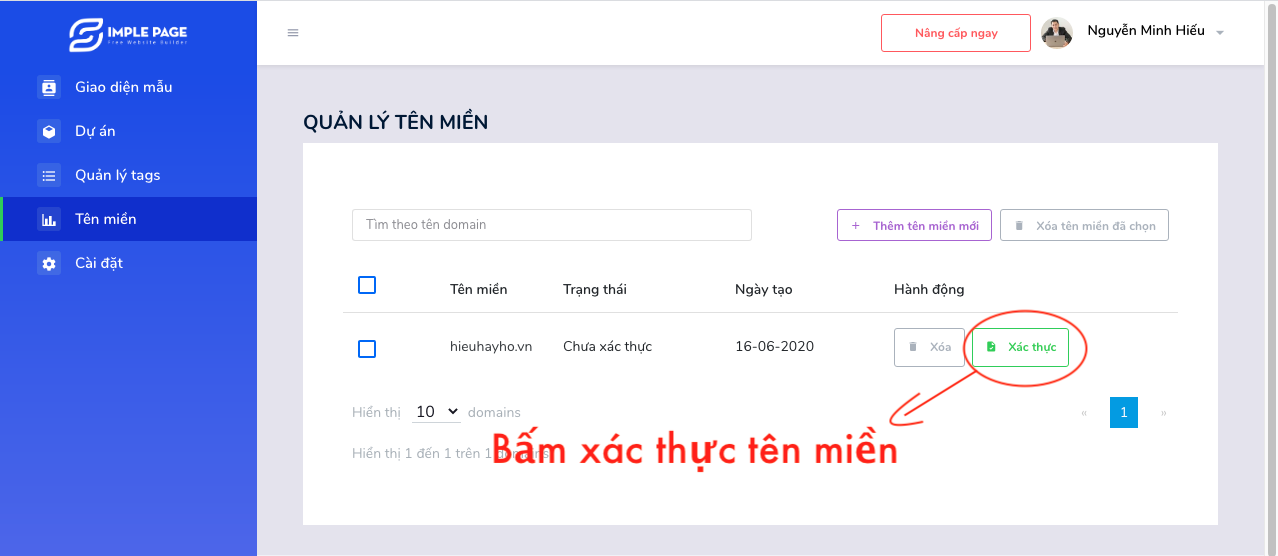
- B3:Mở trình duyệt với tên miền của mình và xem thành quả.
Sử dụng tên miền phụ (subdomain)
Nếu bạn muốn sử dụng tên miền phụ, vui lòng cấu hình theo các giá trị sau:
Giả sử tên miền chính của bạn làbiopage.vn, thì tên miền phụ của bạn sẽ có dạngsanpham.biopage.vn. Bạn tạo tên miền phụ và cấu hình như sau:
- B1:Khai báo bản ghi CNAME
– Tên bản ghi: sanpham
– Loại bản ghi: CNAME
– Giá trị bản ghi: simpleweb.vn
– Sau khi điền xong các trường thì lưu bản ghi lại

- B2:Hoàn thành việc tạo bản ghi CNAME tên miền phụ cho Simple Page, ta quay lại trang quản lý Simple Page để xác thực tên miền của mình như hình minh họa phía trên
- B3:Mở trình duyệt với tên miền của mình và xem thành quả.
Trỏ tên miền quan CloudFlare
Nếu nhà cung cấp tên miền của bạn không cho phép thực hiện thiết lập CNAME như trên thì chúng ta sẽ thực hiện thiết lập quacloudflare.com
- B1:Truy cập//www.cloudflare.com/
- B2:ChọnSign Upđể đăng ký tài khoản CloudFlare (nếu có tài khoản rồi thì ta thực hiện login và bỏ qua bước này)

- B3:Điền đầy đủ thông tin và bấmCreate Account(nếu có tài khoản rồi thì bỏ qua bước này)

- B4:Add tên miền của chúng ta vào CloudFlare và bấmAdd site

- B5:Chọn tiếp góiFreevàConfirm Plan

- B6:Khai báo bản ghi CNAME
– Tên bản ghi: @ hoặc tên miền của bạn
– Loại bản ghi: CNAME
– Giá trị bản ghi: simpleweb.vn
Sau đó nhấn Add Record

Tiếp tục ta tắt Proxy status -> DNS only nhé

- B7:đăng nhập trang quản lý tên miền của bạn -> Chọn tên miền muốn thiết lập CNAME -> Thay đổi Nameservers của tên miền sang CloudFlare
Xóa các nameservers mặc định của nhà cung cấp và thay vào đó
Nameserver 1: xxxx.ns.cloudflare.com
Nameserver 2: xxxx.ns.cloudflare.com

- B8:Hoàn thành việc thiết lập CNAME cho tên miền, đợi nhà cung cấp tên miền xác thực nameservers mới xong thì vào lại Simple Page để xác thực tên miền.
- B9:Mở trình duyệt với tên miền của mình và xem thành quả.
Sử dụng tên miền phụ (subdomain) làm tương tự
Liên kết tên miền với dự án
Sau khi đã xác thực tên miền thành công, bạn quay trở lại phần dự án > tìm dự án cần liên kết tên miền > sau đó nhấn kết nối tên miền với dự án này
* Lưu ý dự án cần phải được xuất bản trước khi liên kết.


Kết luận: Ở trên mình hướng dẫn các bạn trỏ tên miền về Landing Page Simple Page. Cảm ơn các bạn đã tin tưởng và sử dụng Landing Page của Simple Page. Chúc các bạn Thành công!